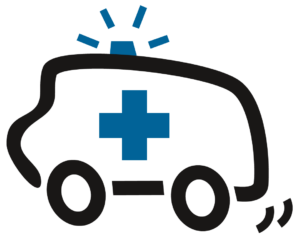Immer wieder erreichen uns Notebooks oder Ultrabooks mit deformierten (aufgeblähten) Akkus. Dies sind stets Lithium-Polymer Akkus. Das Ausmaß der Volumenvergrößerung und die damit verbundenen Auswirkungen für das Gerät sind ganz unterschiedlich.
Grundsätzlich stellen unsere Kunden unseren Notebook-Technikern immer die gleichen besorgten Fragen:
- Was ist die Ursache?
- Kann das gefährlich werden?
- Wie schaffe ich Abhilfe?

Inhaltsverzeichnis
Warum bläht sich ein Li Polymer Akku auf?
Das Phänomen betrifft nicht nur günstige Geräte, sondern auch hochwertige Ultrabooks wie etwa die Samsung Serien NP900X3A bis NP900X3F. In unserem Beispiel drückte ein defekter Akku beim Modell Samsung NP900X3A das Touchpad nach oben, weil die Akkuzellen unterhalb der Handballenauflage aufquollen.
Die Hauptursachen für ein Aufblähen sind:
- Alterung und chemische Zersetzung der Elektrolytbestandteile
- Tiefentladung oder Überladung, z. B. durch lange Lagerzeiten oder defekte Ladeelektronik
- Wärmeeinwirkung durch ungünstige Umgebungstemperaturen oder unsachgemäßen Betrieb
- Falsche Lagerung bei dauerhaft hoher Ladung oder im vollständig entladenen Zustand
- Mechanische Beschädigung – auch kleinste Mikrorisse können Reaktionen im Zellinneren auslösen
Ein aufgeblähter Akku ist also kein reines „Notebook Problem“, sondern ein technologiebedingtes Risiko bei Li Polymer Zellen. Selbst Hersteller wie Samsung, ASUS oder Apple sind davon betroffen.
Ein Beispiel aus unserer Werkstatt von einem Samsung NP900X3A
Am Beispiel eines Samsung NP900X3A, bei dem die Verformung des LiPo-Akkus sehr deutliche Auswirkungen hatte, wollen wir diesen Fragen einmal auf den Grund gehen.
Das Gerät erreichte unsere Notebook-Werkstatt mit dem Hinweis: Defektes Touchpad
Schnell war klar, dass nicht das Touchpad betroffen war, sondern der darunter liegende Akku sich aufgebläht und das Touchpad nach oben gedrückt hatte.
Dabei hatten sich die Kunststoff-Verriegelungen des Touchpad durch den Druck von unten lediglich gelöst, waren aber nicht beschädigt.
Die Ursache
Dass Li-Polymer Akkus immer wieder Probleme bereiten ist allgemein bekannt. Das Problem wird z.B. auch bei Smartphones (u.a. auch bei dem iPhone) beobachtet.
Die Ursachen können in Beschädigungen am Akku, Überladung, falscher Lagerung oder schlechter Verarbeitung des Akkus liegen. Oft wird auch eine schlechte Ladeelektronik als Ursache vermutet. Unserer Meinung nach ist das jedoch eher nicht der Fall oder höchstens eine von mehreren Ursachen die gleichzeitig auftreten müssen. Das Problem dürfte also nicht bei den Ultrabooks liegen, sondern, was den Akku betrifft, eben technologiespezifisch sein. Grund unserer Annahme: Das Phänomen tritt an Geräten vieler Hersteller auf, die jeweils ganz unterschiedliche Ausführungen der Ladeelektronik einsetzen.
Oft wird auch behauptet, die Probleme würden nur bei geringwertigen Notebooks mit Billig-Akkus auftreten. Na ja, zumindest im vorliegenden Fall kann man davon nicht gerade sprechen. Die Samsung Geräte der NP900X3A- bis NP900X3F-Serie, bei deren Akkus dieses Problem wohl häufiger auftaucht, sind hochwertige Geräte mit guter Ausstattung. Ein Ersatz-Akku kostet z.B. stolze 117 €.

Die Gefahren
In modernen Ultrabooks ist der Platz im Gehäuse extrem begrenzt. Wenn sich der Akku aufbläht, werden andere Komponenten verdrängt oder beschädigt:
- Touchpad, Tastatur und Gehäuse verformen sich
- Mainboard oder Lüfter geraten unter Druck
- Bauteile können reißen oder brechen
Zusätzlich entsteht ein erhöhtes Brand und Explosionsrisiko. Die in den Zellen enthaltenen Gase sind leicht entzündlich, und durch Wärme kann die Reaktion unkontrolliert weitergehen.
Deshalb gilt:
Sobald du eine Verformung, ein Herausdrücken des Gehäuses oder eine ungewöhnliche Erwärmung bemerkst, nutze das Notebook nicht weiter. Trenne es sofort vom Stromnetz und baue den Akku fachgerecht aus.

Kontrolle ist wichtig
Da ein Akku sehr empfindlich und durch viele Faktoren beeinflussbar ist, ist eine regelmäßige Kontrolle notwendig. Leider ist das Erkennen des Problems, gerade in einem frühen Stadium, recht schwierig, denn nach unseren Erkenntnissen verrichten die Akkus zunächst noch tadellos ihren Dienst als Energielieferanten. Im Falle eines ASUS Zenbook UX51 z.B. stellten wir nur zufällig im Rahmen einer Innenreinigung des Gerätes fest, dass sich eine Zelle des Akkus aufgebläht hatte.
So reagierst du richtig bei einem aufgeblähten Notebook Akku
Angesichts der Gefahren für Mensch und Notebook gibt es hier keinerlei Handlungsspielraum.
- Gerät sofort ausschalten und vom Netzteil trennen.
- Akkuausbau ausschließlich durch geschultes Fachpersonal durchführen lassen.
- Auf keinen Fall den Akku aufstechen, drücken oder weiterladen.
- Fachgerechte Entsorgung über den Elektrofachhandel oder kommunale Sammelstellen – niemals im Hausmüll.
In unserer Notebook-Doktor-Werkstatt übernehmen erfahrene Techniker den sicheren Ausbau und Austausch defekter oder aufgeblähter Akkus, auch bei verklebten oder verschraubten Ultrabook Gehäusen. Dabei werden sämtliche Verformungen überprüft und gegebenenfalls betroffene Bauteile ersetzt.
Du kannst dein Gerät direkt zur Reparatur einsenden oder einen Termin vereinbaren
Notebook Reparaturanmeldung bei IPC Computer

Ersatz Akkus direkt vom Distributor
Wenn dein Akku bereits verformt ist, führt kein Weg am Ersatz vorbei. Im Notebook Akku Shop von IPC Computer findest du:
- Original Notebook Akkus für Acer, ASUS, Dell, Fujitsu, HP, Lenovo, MSI, Medion, Samsung und viele weitere Marken
- Sofort lieferbare Modelle mit Versand am selben Werktag (bei Bestellung bis 14 Uhr)
- Optional Einbau in unserer hauseigenen Reparaturwerkstatt
- Garantie auf geprüfte Qualität und umfassenden Kompatibilitätsschutz.
Notebooks Akkus bestellen
Bestellen Sie jetzt bequem und schnell Notebook-Akkus von allen namhaften Herstellern wie ACER, ASUS, DELL, Fujitsu, Lenovo, HP, Toshiba, Sony und mehr direkt in unserem Online-Shop!
Fake Akkus – ein unterschätztes Sicherheitsrisiko
Besonders Nachbau oder No Name Akkus, die häufig über Online Marktplätze angeboten werden, sind ein erhebliches Sicherheitsrisiko. Sie verwenden oft minderwertige Zellen ohne wirksame Schutzschaltungen oder Thermosicherungen. In der Praxis zeigt sich:
- Fake Akkus neigen überproportional stark zum Aufblähen, da sie thermisch und elektrisch instabiler sind.
- Die Qualitätskontrolle und Zelltrennung entspricht meist nicht den Standards der Original Hersteller.
- Fehlerhafte Elektronik kann zur Überladung einzelner Zellen führen – ein Hauptgrund für das Aufblähen und in Extremfällen sogar für Brand oder Explosionsgefahr.
Bei IPC Computer verwenden wir ausschließlich Original Akkus mit geprüfter Qualität und Zellschutztechnologie. Dadurch lassen sich solche Risiken erheblich minimieren.
Fazit
Ein aufgeblähter Notebook Akku ist kein harmloser kosmetischer Defekt, sondern ein ernsthaftes Risiko für dein Gerät und deine Sicherheit.
Besonders Fake Akkus bergen eine deutlich höhere Gefahr des Aufblähens und Überhitzens.
Lass den Akku immer sofort austauschen, falls du eine Wölbung bemerkst. Mit den passenden Original Ersatzakkus und dem Reparatur Service von IPC Computer Deutschland schützt du nicht nur dein Notebook, sondern auch dich selbst